
##form id="search_form_id" action="/api/index.php" onsubmit="return searchnamesend()" method="get">
##/form>

2016-08-18
在更新了Windows10系统之后,为了提升电脑的显卡性能,很多朋友都会选择更新显卡,但是最近有朋友表示自己中招了,怎么说呢?win10系统更新显卡后开机出现黑屏,这可极坏了网友,那么该怎么解决呢?下面我们就来看这里吧!
win10系统更新显卡后开机出现黑屏——
一、原因
根据官方的说法,开机慢是由于“快速启动”功能引起的。这是因为快速启动的实现是基于显卡驱动和电源管理驱动,不过当前有许多驱动不兼容快速启动功能,所以导致启动速度变慢。
2、找到了原因,解决起来也就容易了,方法就是关闭“快速启动”。
解决方法:
1、右击桌面左下角的“Windows”按钮,从其右键菜单中选择“控制面板”项;
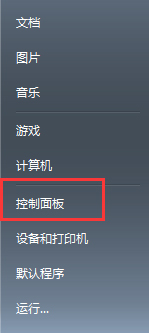
3、从打开的“控制面板”界面中,依次进入“硬件和声音”-“更改电源按钮的功能”界面,点击“更改当前不可用的设置”按钮;
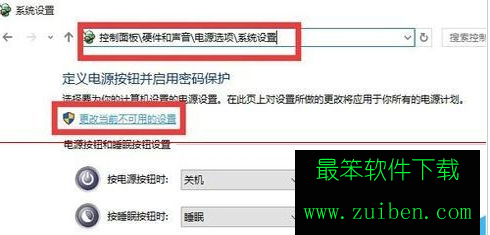
4、接下来从此界面的最下方“关机设置”栏目中,清除勾选“启用快速启动(推荐)”项,点击“保存修改”按钮完成设置;
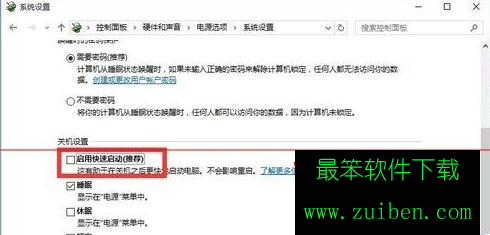
5、接下来我们需要更新一下显卡驱动程序。建议大家使用“驱动人生6“来更新Windows10正式版驱动程序。在程序主界面中,切换到“本机驱动”选项卡,选择最新的显卡驱动版本号,点击“立即修复”按钮即可修复显卡驱动。
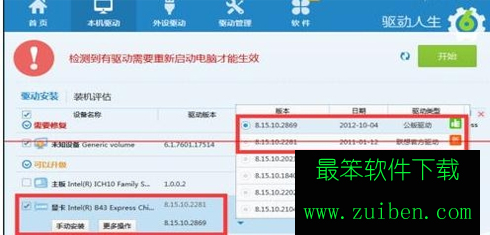
上述给大家介绍的就是关于Win10系统更新显卡后开机出现黑屏如何解决的全部内容,有碰到这样情况的朋友们可以采取上面的方法来解决。
需要激活系统或者office办公软件的朋友不妨直接下载
>>>>>>>>>>永久激活Windows系统/office办公软件激活工具<<<<<<<<<<
还有更多有关电脑系统的疑问请到这里进行查看
>>>>>>>>>>系统问题汇总<<<<<<<<<<
最笨下载(www.zuiben.com)提供最新最全的软件下载:常用软件下载、免费软件下载、电脑游戏下载、安卓软件下载中心、苹果软件下载中心、游戏下载等,免费下载软件游戏、常用软件下载就到最笨下载.http://www.zuiben.com/